Tudo o que você precisa saber sobre quanto tempo leva para transferir dados do iPhone.
Sabendo Quanto tempo leva para transferir dados do seu iPhone? É crucial, especialmente ao atualizar para um modelo mais recente, como o iPhone 17 ou o iPhone Air, ou ao criar um backup. A resposta a essa pergunta determina quanto tempo você precisará reservar longe do seu telefone. A resposta depende de vários fatores: seu método de transferência, seu tipo de conexão e a quantidade de dados que você está transferindo.
Neste guia, você aprenderá quanto tempo cada técnica normalmente leva, quais fatores afetam a velocidade de transferência e as soluções mais rápidas para migrar os dados do seu iPhone sem esperar horas.
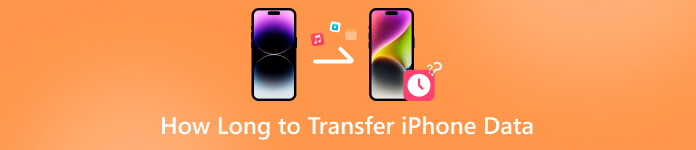
Neste artigo:
Parte 1. Quanto tempo leva para transferir dados do iPhone [O método mais rápido]
Se você está se perguntando quanto tempo leva para transferir dados do iPhone, a maneira mais rápida é usar... Transferência do iPhone imyPass É uma das opções mais eficientes. Permite transferir fotos, vídeos, contatos, mensagens e até listas de reprodução diretamente entre iPhones ou do seu iPhone para um computador. Por utilizar uma conexão USB estável, consegue concluir grandes transferências em poucos minutos, o que é muito mais rápido do que os métodos sem fio.
O que diferencia o imyPass iPhone Transfer não é apenas a sua velocidade, mas também a sua flexibilidade. Talvez você não queira fazer backup de todos os dados do seu iPhone original, já que alguns deles podem não ser tão importantes, mas ocupam muito espaço. Ao usar o imyPass iPhone Transfer, você pode selecionar apenas os tipos de dados que precisa e visualizar os itens antes de transferi-los. Nesse caso, o imyPass iPhone Transfer é a opção mais rápida para transferir dados do iPhone com segurança.
Coloque o iPhone antigo ao lado do novo. Ligue o iPhone e configure as preferências básicas até que... Início rápido A opção aparece.
Clique em "Caixa de ferramentas" na barra lateral esquerda e escolha uma das opções. Dispositivo para dispositivo ou Dispositivo para PC Em conformidade com suas necessidades de transferência de dados do iPhone.
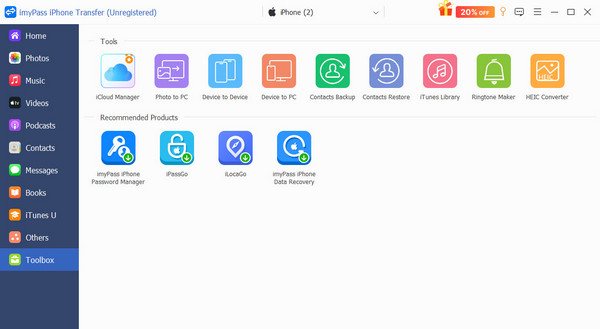
Clique para escolher os dados que deseja transferir para o seu iPhone, incluindo Fotos, Músicas, Vídeos, Contatos, Mensagens e muito mais. Você pode selecionar os dados específicos do iPhone que deseja transferir para gerenciar seu espaço de armazenamento.
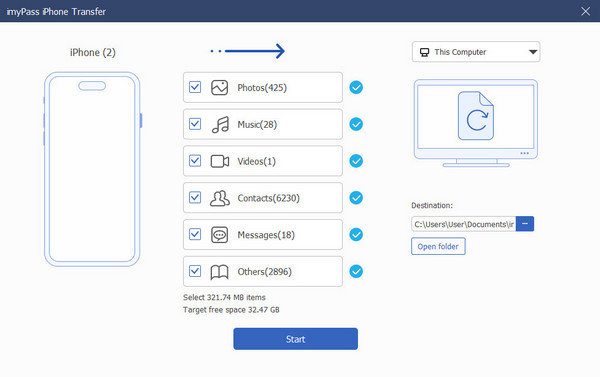
Clique Destino Para selecionar a pasta onde deseja salvar os dados, se você escolher Dispositivo para PCAo clicar ComeçarO processo de transferência será iniciado automaticamente.
Parte 2. Quanto tempo leva para transferir os dados do iPhone para um novo iPhone?
Ao configurar um novo iPhone, o recurso Início Rápido da Apple oferece uma maneira prática de transferir dados do seu dispositivo antigo. O tempo de transferência, no entanto, depende de vários fatores, como a velocidade do Wi-Fi, o tamanho do armazenamento do dispositivo e a quantidade de dados que você está transferindo. Em média, se não houver problemas de conexão, Meu novo iPhone está travado na restauração do iCloud.O Início Rápido leva de 30 minutos a 1 hora para transferências de dados padrão do iPhone, mas backups maiores podem exigir de 2 a 3 horas. Embora não seja a opção mais rápida, é simples e ideal para usuários que desejam configurar um novo iPhone sem problemas.
Coloque o iPhone antigo ao lado do novo. Ligue o iPhone e configure as preferências básicas até que a opção Início Rápido apareça.
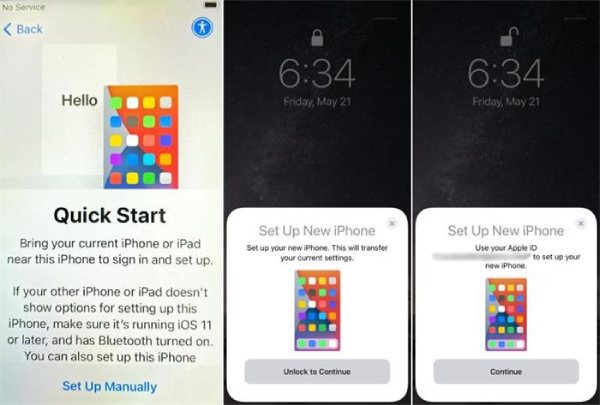
Em seguida, você receberá uma notificação pop-up de Configurar um novo iPhone. Tocar ContinuarSegure seu iPhone antigo e aponte a câmera para o novo iPhone para o Início Rápido.
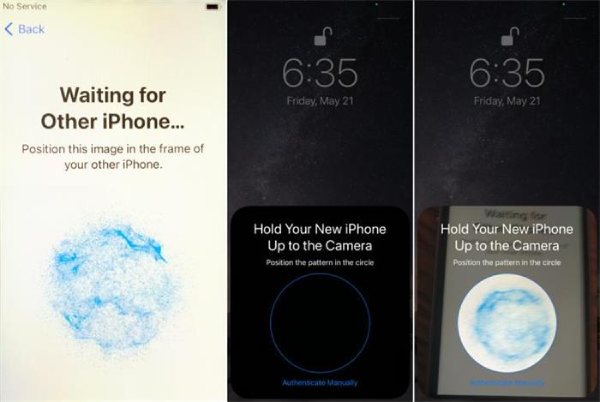
Digite a senha do seu iPhone para iniciar o processo de Início Rápido. Se você a esquecer, poderá... alterar senha do iCloud.
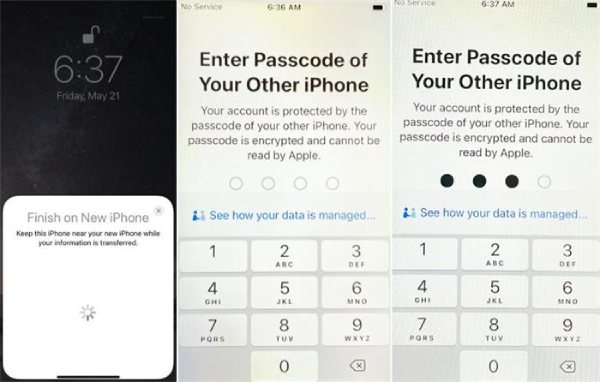
Toque Transferir do iPhone e faça como dizem as instruções. Toque Continuar para prosseguir.
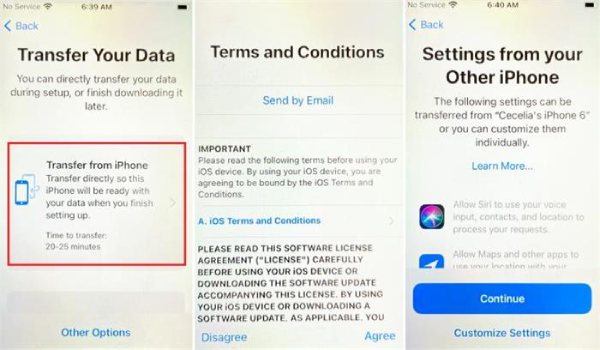
Utilize um cabo USB para conectar os dois iPhones e iniciar o processo de transferência de dados do iPhone através do Início Rápido.
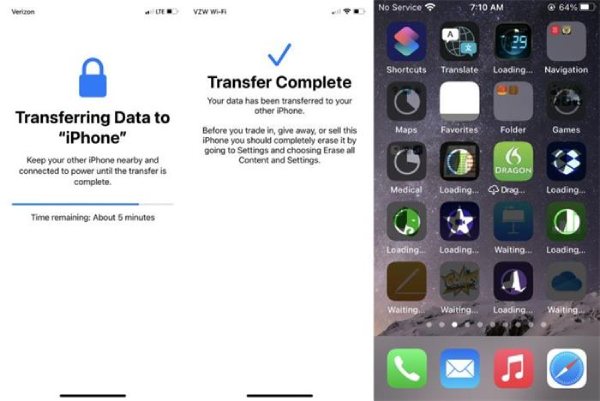
Parte 3. Quanto tempo leva para transferir dados do iPhone usando o iCloud
Se você prefere uma forma sem fio e automatizada de migrar os dados do seu iPhone, o iCloud, oferecido pela Apple, é um dos métodos mais convenientes. Ao fazer backup dos dados do seu iPhone antigo diretamente no iCloud pela internet, você pode acessar sua conta Apple no seu novo dispositivo e restaurá-lo sem precisar conectar outro aparelho. No entanto, como esse processo depende totalmente da sua velocidade de internet e do tamanho do backup, geralmente leva de 1 a 4 horas para restaurar um backup completo do iCloud em uma conexão de internet padrão.
Abra as Configurações e acesse seu perfil pessoal, depois toque em iCloudAcessar o iCloud diretamente no iPhone é a opção mais adequada, assim como na web. A conexão do iCloud pode não funcionar..
Nos aplicativos listados que usam o iCloud, você pode tocar para selecionar os dados que deseja transferir para o iPhone. Identificar os dados importantes e os não importantes pode ajudar você a gerenciar melhor o espaço de armazenamento do seu iPhone.
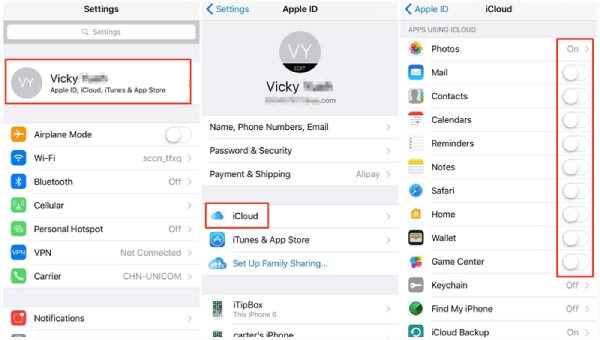
Conclusão
Quanto tempo demora para transferir dados do iPhone?Pode demorar de alguns minutos a algumas horas, dependendo do método escolhido e do tamanho dos dados. Se você deseja a transferência mais rápida e estável, Transferência do iPhone imyPass Oferece uma solução rápida e com fio, sem depender da internet. Para uma configuração mais prática ao trocar para um novo iPhone, o Início Rápido e o iCloud oferecem alternativas sem fio, embora possam demorar mais.
Soluções quentes
-
Transferir dados
-
Recuperar dados
-
Desbloquear iOS
-
Dicas para iOS

